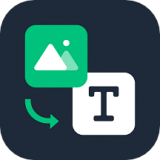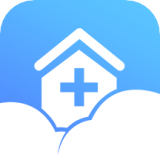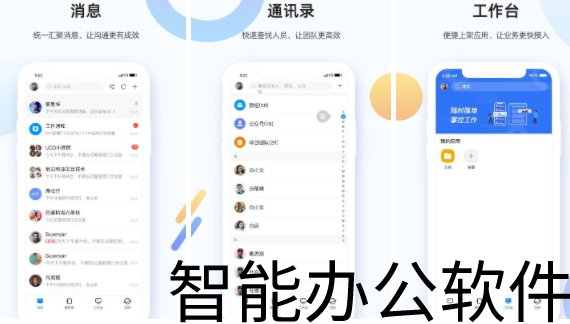快速导航
Word文档删除线如何添加
2022-02-10 15:10:42来源:兔叽下载站编辑:kingguard
word文档是一款功能丰富齐全的办公软件,让大家随时上手编辑文本。想必还有不少朋友都不清楚Word文档删除线如何添加,接下去就由兔叽下载站小编告诉大家解决添加删除线方法说明,有需要解决这个问题的朋友就来兔叽下载站。
添加删除线方法说明
1、在Word文档编辑时,点击空白处,在上方字体设置中,点击右下角的【更多】,如下图所示;

2、然后打开字体设置之后,在“效果”的下方勾选【删除线】,通过预览查看效果,点击【确定】;

3、在空白处编辑内容,所有出现的文字都会加上删除线,如果新编辑的内容不想要删除线,按照上方步骤取消删除线即可;

4、如果是需要指定内容需要出现删除线,选中文字后点击字体设置的【更多】-【删除线】-【确定】即可;

相关资讯
更多>推荐下载
-

璐刻教育(经典阅读弱点补习大师)安卓手机版
办公学习 | 10.89MB | 2025-11-20
进入 -

青花直播官网版
影音播放 | 20.78MB | 2025-11-20
进入 -

小熊水印
系统工具 | 11.0 MB | 2025-11-20
进入 -

立林e居
生活实用 | 61.28MB | 2025-11-19
进入 -

直播电子笔官网版
系统工具 | 55.25MB | 2025-11-19
进入 -

蜜桃直播手机版
社交聊天 | 76.42MB | 2025-11-19
进入 -

金鹦直播无会员
系统工具 | 66.88KB | 2025-11-19
进入 -

魅爱直播免费正版
社交聊天 | 46.14MB | 2025-11-19
进入 -

心火交友手机版
社交聊天 | 95.7MB | 2025-11-19
进入 -

奇猫小说阅读无会员
阅读浏览 | 36.02MB | 2025-11-19
进入
推荐专题
- 高效办公app
- 智能办公软件